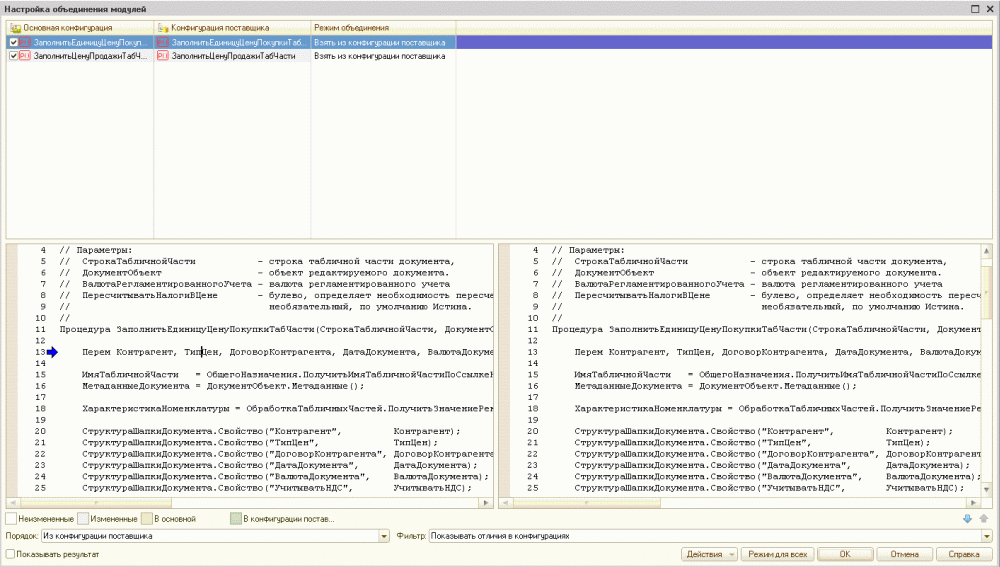С чего начать обновление: создаем архив базы данных
Переходим от теории к практике и приступаем непосредственно к обновлению конфигурации «1С».
Важно! Перед обновлением конфигурации обязательно сделайте архивную копию базы данных. Это
избавит вас от проблем, возможных ошибок и форс-мажоров
Ваши данные будут защищены от потерь.
Например, если выключится электричество и компьютер погаснет во время обновления, для конфигурации в 90 %
случаев это не пройдет бесследно. Имея архивную копию до начала обновления, вы сможете просто и быстро
восстановить ее. У вас будет та же конфигурация, которая была до обновления и без ошибок.
Итак, создаем архивную копию вашей базы «1С»:
-
Открываем «Конфигуратор». Все операции по доработке или обновлению конфигурации, как правило,
ведутся через «Конфигуратор». Хотя, стоит заметить, что обновить конфигурацию можно и через
«1С:Предприятие», но в этом случае процесс будет происходить в автоматическом режиме и немного
дольше обычного. Здесь мы покажем способо, как обновить «1С» через «Конфигуратор»; -
Запускаем «Конфигуратор»: щелкаем по желтому ярлыку «1С» на вашем рабочем столе и выбираем режим
запуска «Конфигуратор» (рис.1);
Рис.1. Запуск «1С:Предприятия» в режиме «Конфигуратор» -
Если на вашей базе «1С» установлен пароль, необходимо его ввести. После открытия «Конфигуратора»
вы увидите такое окно (рис.2);
Рис.2. Окно запуска «Конфигуратора» -
Создаем архивную копию базы:чтотбы это сделать, заходим в раздел «Администрирование – «Выгрузить информационную
базу» (рис.3);
Рис.3. Выгрузка информационной базы «1С» -
Выбираем программную папку для хранения архива, например, создаем папку «Архив 1С». Название файла можно
изменить по вашему усмотрению вручную, в нашем случае это название конфигурации и дата (рис.4);
Рис.4. Создание папки для хранения архива «1С» - Нажимаем кнопку «Сохранить». После сохранения архива в указанной папке будет создан файл с именем,
который вы указали. «1С»должен выдать информационное окно о том, что архив создан. Теперь можно переходить
к следующему этапу.
Прежде чем начать обновление конфигурации, нужно скачать сам файл обновления.
Как распаковать и скачать обновление конфигурации «1С» при наличии подписки ИТС?
- Открываем сайт портала ИТС, вводим ваш логин и пароль, заходим в раздел «1С:Обновление
программ» (рис.5);
Рис.5.Обновление программ на портале ИТС - Далее переходим в раздел «Скачать обновление программ» (рис.6);
Рис.6. Раздел «Скачать обновление программ» на официальном сайте ИТС - Ищем нужную конфигурацию «1С», которую требуется обновить. В нашем случае это «Бухгалтерия
предприятия, редакция 3.0» (рис.7);
Рис.7. Поиск конфигурации для скачивания обновления
на портале ИТС - Ищем вариант последнее обновление. В нашем случае это 3.0.108.31. Справа в столбце «Обновление
версии» указано, с какого релиза вы можете обновиться на релиз 3.0.108.31. С конфигурацией
«1С:Бухгалтерия» 3.0 с этим строго, обновить версию вы можете только на ту, которая будет указана
в этом описании. Если у вас более старый релиз, то найдите тот релиз, в описании которого есть номер
вашей текущей версии конфигурации. Наш текущий релиз ¬– 105.45, он есть в списке, поэтому мы можем
скачать файл и начать обновление (рис.8);
Рис.8. Обновление версии программы «1С» - Посмотреть, какой релиз у вас установлен сейчас, можно в меню «Справка – О программе». После
слова «Конфигурация» в скобках будет указан номер текущей версии конфигурации. На рисунке видно,
что у нас сейчас установлены версия платформы 8.3.20.1674 и релиз конфигурации 3.0.105.45
(рис.9)
Рис.9. Справка «О программе» - Перейдя в нужный вам релиз обновления, вы увидите следующую информацию (рис.10);
Рис.10. Выбор дистрибутива обновления «1С» для скачивания - Далее переходим в раздел «Дистрибутив обновления». Скачиваем файл по любой из ссылок
(рис.11)
Рис.11. Скачивание дистрибутива обновления «1С» - После скачивания переходим в папку, где лежит скачанный файл. В нашем случае это «Загрузки».
Щелкнув на файле правой кнопкой, распаковываем обновление; - Вы увидите папку с таким списком файлов (рис.12), запускаем файл setup.exe;
Рис.12. Список файлов обновления - Жмем «Далее» (рис.13);
Рис.13. Установка конфигурации «1С» - Выбираем папку, в которую требуется распаковать обновление. Рекомендуем создать папку «1С»
и складывать все обновления в нее (рис.14);
Рис.14. Создание папки для установки обновления - Жмем «Готово» (рис.15);
Рис.15.Завершение установки конфигурации
Для чего нужно обновлять 1С
Регулярное обновление платформы и конфигураций 1С – задача, выполнение которой продиктовано как потребностью следовать за актуальными тенденциями в бизнесе, так и необходимостью соответствия документов новейшим статьям законодательства и стандартам.
Компания 1С регулярно выпускает обновленные версии и редакции своих программных продуктов, ориентируясь на повышение удобства использования, совершенствуя систему безопасности, производя технологические инновации, а также учитывая изменения в законодательстве и стандартах. В новых версиях исправляются ошибки, обнаруженные в процессе эксплуатации предыдущих, учитываются запросы и пожелания клиентов.
Пользователям рекомендуется отслеживать выход новых версий и редакций, и своевременно проводить процедуру обновления. Игнорирование обновлений может повлечь за собой ряд проблем:
- штрафы за несоответствие документов текущему законодательству;
- необходимость переделывать отчетность в госорганы при изменении стандартов;
- рассинхронизация в документообороте с поставщиком, производителем, покупателем при использовании устаревших электронных документов и бланков;
- трудоемкость при работе сотрудников с менее удобной прежней версией.
Нужно учитывать, что в программных продуктах 1С существует несколько видов обновлений: связанные системы развиваются одновременно, поскольку одна из приоритетных задач – улучшение взаимодействия между ними.
Подождите, пока завершится обновление
На экране появится предупреждающее окно о том, что выполняется обновление конфигурации. Этот процесс состоит из следующих действий:
- Закрытие пользовательских сеансов;
- Резервное копирование ИБ;
- Копирование файлов обновления в ИБ;
- Обновление конфигурации;
- Получение разрешение на подключение.
После обновления конфигурации 1С 8 версии программа откроется в пользовательском режиме и обновление продолжится. Ход прогресса будет виден на индикаторе.
В конце программа выдаст окно с информацией «Что нового в данной версии». Если вам интересно, что дало обновление конфигурации 1С 8.3 через конфигуратор, перейдите по предложенной ссылке и ознакомьтесь с полезными сведениями.
Причины апгрейда
Чтобы понять причины обязательного апгрейда дистрибутива платформы, необходимо выяснить значение термина «конфигурация». Для этого можно прибегнуть к сравнению с ОС Windows.
Программная площадка 1С напоминает Windows, а конфигурации — это программы, установленные в операционной системе. Каждая из таких программ связана с определенной областью делопроизводства или обучения, например, 1С Бухгалтерия, 1С Электронное обучение и другие.
Поэтому любые изменения в законодательстве нужно отобразить в конфигурации, особенно в отчетный период сдачи налогов. Соответственно необходимо обновлять данные программы.
Существует 2 вида конфигураций: типовые и нетиповые.
Типовые разработаны компанией 1С и не имеют никаких дополнительных доработок или изменений.
Нетиповые — это те, которые были подвергнуты редактированию, в результате чего их софт стал отличаться от стандартной программы 1С. Также возможно создание с нуля нетипового ПО, которое не прошло сертификацию компанией 1С. Даже небольшие изменения приложения, например, добавление какой-либо опции в документ, приводит к переходу ее в разряд нетиповых.
Важно знать к какому виду относится конфигурация, так как от этого зависит метод обновления 1С. Типовой софт легче редактировать, процедуру можно проводить в автоматическом или полуавтоматическом режиме
Нетиповые всегда обновляется вручную, сложность зависит от степени отличия от стандартного ПО.
Для определения вида программы нужно проделать ряд шагов:
- Открыть ПО, используя конфигуратор. Для этого в окне запуска выбрать соответствующий пункт.
- В главной ленте выбрать опцию «Конфигурация». В появившемся меню кликнуть по надписи «Поддержка» и далее — «Настройка поддержки». Откроется подменю. Далее возможны 3 варианта.
Присутствует кнопка «Включить возможность изменения». Значит программа типовая.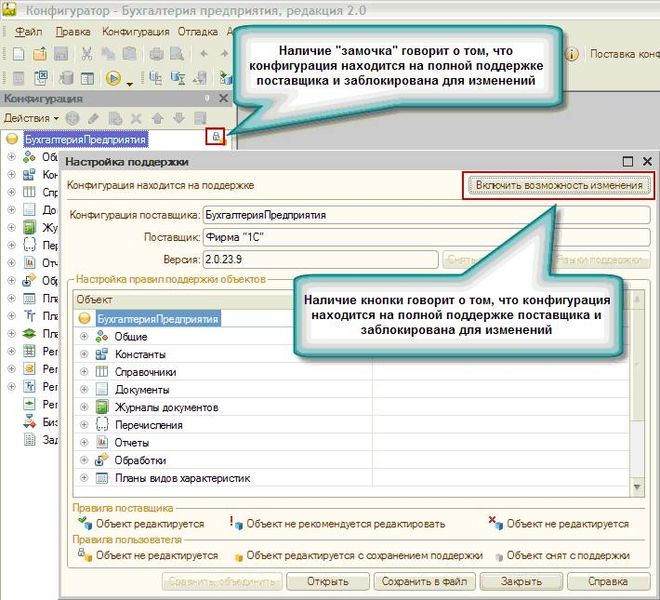
Кнопка отсутствует, вместо замка установлен желтый куб. Если значка замка нет, то базовый вид отредактирован или существует возможность изменения.
Исчезновение кнопки «Включить возможность изменения» означает, что ПО было отредактировано, и оно отличается от базового. Но наличие желтого куба указывает на возможность полного или частичного обновления.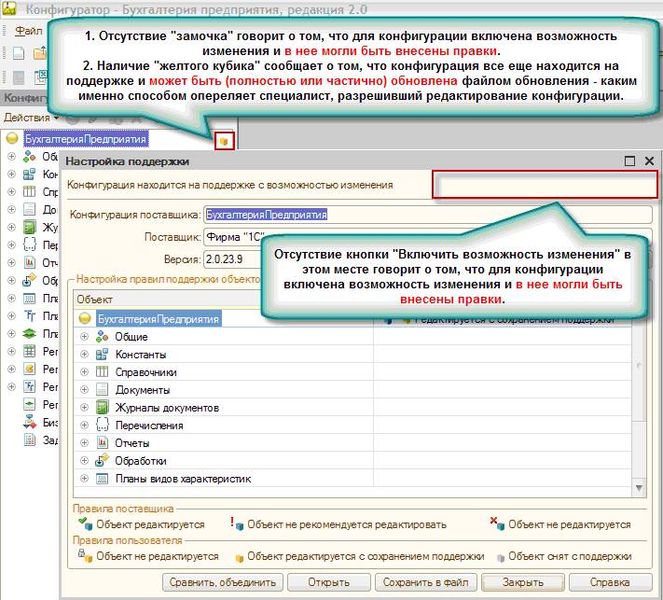
Исчезновение всех оповещающих значков означает, что поддержка отсутствует и возможно придется проводить апгрейд в полностью ручном режиме.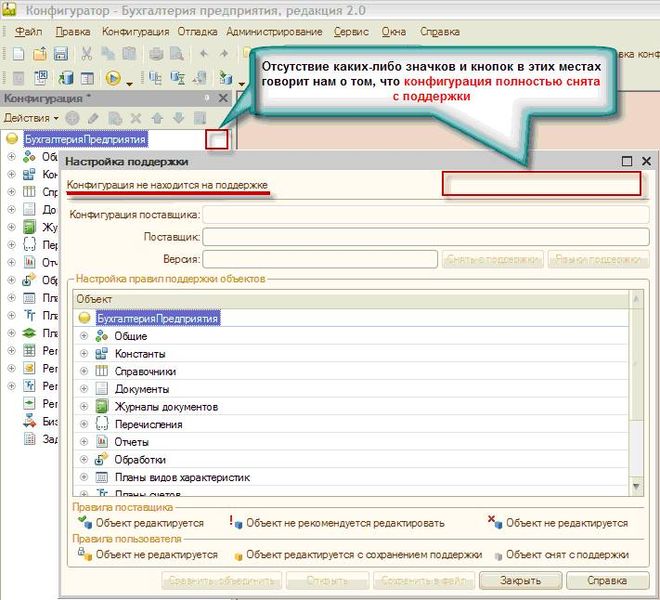
После определения типа программы следует узнать версию ПО.
Простой и быстрый метод обновления 1с
Качаем бесплатную программу «Обновлятор-1С» — https://helpme1c.ru/files/Obnovljator-1s/Obnovljator-1s.zip
Разархивируем загруженный архив и запускаем «setup.exe», программа по умолчанию устанавливается в каталог текущего пользователя и поэтому прав администратора не нужно.
При установке программы «Обновлятор-1С» никаких особенностей нет, просто везде соглашаемся и нажимаем «Далее». После установки, запускаем ярлык установленной программы «Обновлятор-1С».
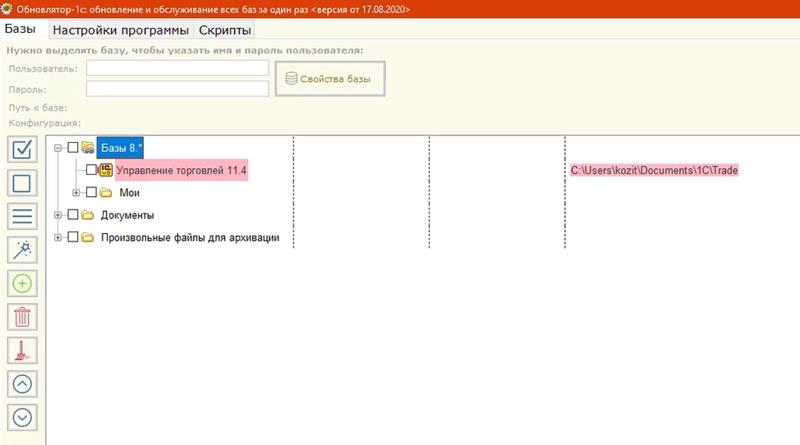
В интерфейсе «Обновлятора-1С» видим, что список баз дублирует тот список, который у нас есть при клике по ярлыку 1С.
В этой статье мы попробуем обновить конфигурацию 1С Управление торговлей редакции 11, которая устарела на 10 релизов. Но сначала нам необходимо настроить «Обновлятор-1С», это делается один раз в самом начале, а далее вы уже сможете проводить обновление 1с буквально двумя кликами мышкой.
Ставим флаг на против нужной базы и сверху в полях «Пользователь» и «Пароль» указываем логин и пароль администратора обновляемой базы, в моем случае это «Козицын Юрий».
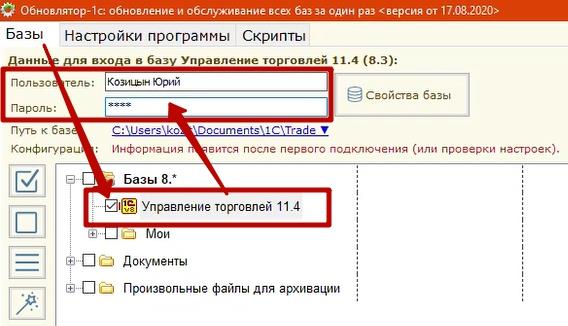
Если мы правильно указали логин и пароль от базы 1С, то мы можем в интерфейсе «Обновлятора-1С» кликнуть 2 раза левой кнопкой мыши по названию базы и должна открыться база 1с без запроса логина и пароля.
Переходим на закладку «Настройка программы»
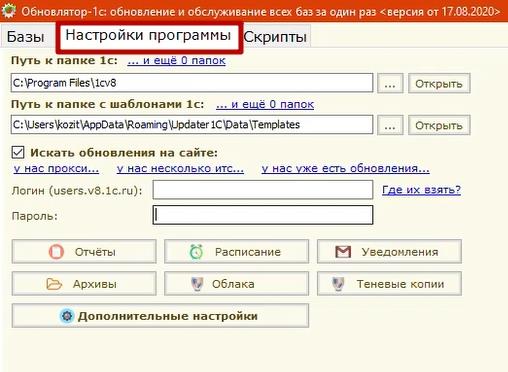
Здесь, в полях «Логин (users.v8.1c.ru)» и «Пароль» нам нужно указать логин и пароль от сайта технической поддержки 1С на котором расположены релизы программ 1С.
Этап 3. Получение результатов обновления
Через три дня мне
предоставили cf-файлы и исчерпывающие инструкции по их установке. Для контрольных
релизов предоставляются cf-файлы, которые нельзя использовать для работы
пользователей, так как в них обновлены только метаданные. Они предназначены
только для корректного обновления на последнюю версию.
По результату
проведенной работы могу сказать, что все изменения в конфигурации были
сохранены, при визуальном просмотре все объекты, которые были изменены,
сохранили свои особенности и отличия от типовой конфигурации. В ходе эксплуатации
никто из пользователей не сообщил, что какие-то изменения были утрачены.
В результате обновления я выделил две небольшие задачи для
самостоятельного решения.
Первая. В силу того, что обновление проводится с использованием
механизма «Сравнение, объединение», конфигурация БД действительно
обновляется, и обновляется правильно, без технических рисков благодаря учету
контрольных релизов. Однако не обновляется конфигурация поставщика. Разумеется,
технически грамотный специалист без проблем дополнит данную работу, однако я
попросил «1С-ИжТиСи» выслать более полную инструкцию по обновлению. В
соответствии с ней, обновление сможет произвести даже неопытный специалист.
Вторая. В
результате обновления все объекты остаются на поддержке с возможностью изменения,
что тоже может быть косвенным недостатком. Если нужно воспользоваться этими
услугами единовременно, тогда нужно все объекты снова ставить на поддержку. Сделать
это у меня пока получается только перебором всех объектов метаданных. К сожалению,
пока этот процесс выполняется вручную, но в будущем и он будет автоматизирован.
Кроме двух
названных задач, был обнаружен один небольшой недочет, который, в принципе, не
влияет на качество обновления и редко проявляется. В результате обновления строки
кода исходной конфигурации и обновленной визуально совпадают, но в конце строк
по каким-то причинам добавлены пробелы. Это является недостатком, так как
несколько увеличивает объем измененного кода. И в случае дальнейшего ручного
обновления было бы лучше не иметь таких участков кода. На рис. 6 приведен
пример до обновления, а на рис. 7 — пример после обновления.
Комментарий «1С-ИжТиСи»:
«Действительно, есть некоторые различия в переводе строк кода, но данное
изменение привнесли разработчики в новый типовой релиз конфигурации УТ. Все
изменения перенесены корректно. Вы можете в этом убедиться, сравнив модуль
Вашей обновленной рабочей конфигурации и новой типовой конфигурации».
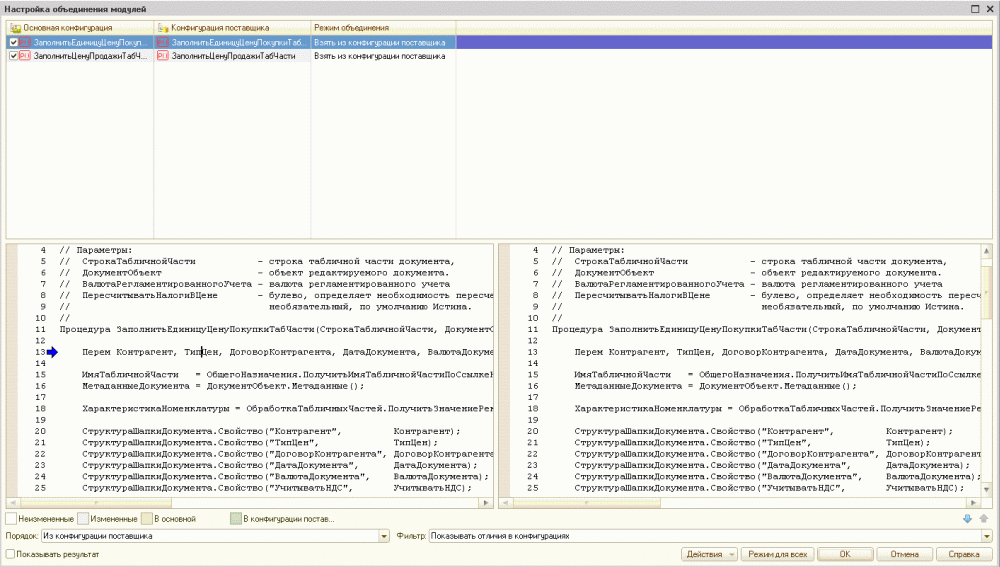
Рис. 6. Код
частично измененной конфигурации до обновления
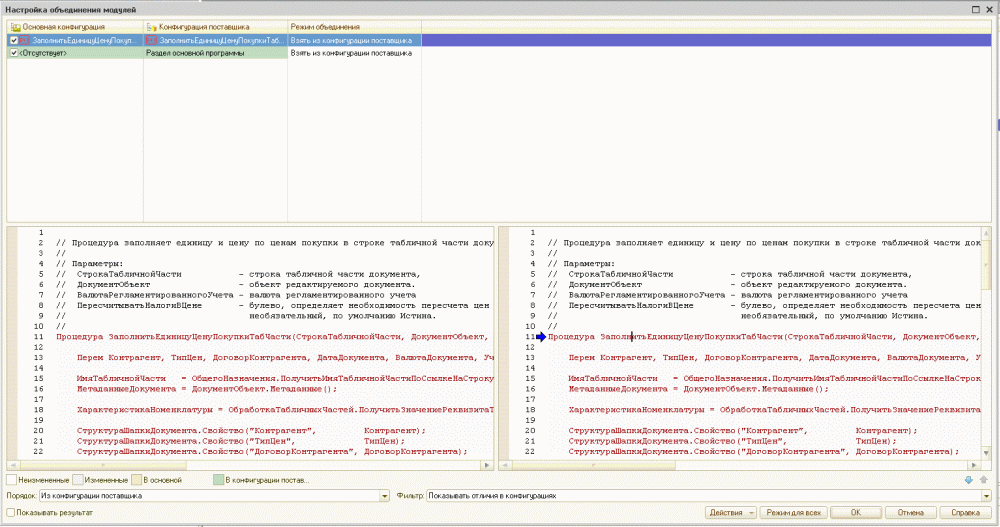
Рис. 7. Код частично
измененной конфигурации после обновления
Да, действительно, разработчики УТ
10.3 удалили лишние пробелы в конфигурации поставщика. Но что если бы
разработчики удалили какие-то операторы в строчке кода? Были бы они так же
сохранены?
Комментарий «1С-ИжТиСи»:
Порядок обновления 1С
При выполнении обновления 1С рекомендуется придерживаться следующего порядка действий:
- Резервное копирование информационных баз, то есть конфигурации и данных, введенных в пользовательском режиме.
- Обновление технологической платформы.
- Обновление конфигурации – прикладных решений, разработанных на основе платформы
Ниже мы подробно остановимся на каждом из этих пунктов. А перед этим проведем краткое пояснение о различиях в терминологии. В экосистеме программ 1С понятие «версия» относится к платформе и обозначает то, что можно назвать «поколением» системы. Новая версия, как правило, выпускается раз в несколько лет и несет в себе существенное развитие практически всех возможностей системы.
Понятие «редакция» в 1С применяется к конфигурациям. Новые редакции разрабатываются в среднем раз в полгода и представляют собой развитие конкретной конфигурации: расширение перечня решаемых программой задач, появление новых возможностей, улучшение алгоритмов, удобства интерфейса. Если законодательство было изменено, перестройка механизмов учета также отражается при выпуске новых редакций. К очередной редакции прилагается соответствующая документация и перечень отличий от предыдущих редакций.
Термин «релиз» в 1С применяется для обозначения незначительного текущего обновления как платформы, так и конфигурации. Выпуски релизов продиктованы необходимостью исправления обнаруженных в предыдущей версии (редакции) ошибок или изменениями, внесенными в соответствии с новыми нормативными актами.
Работаем с 1С 7.7
Обновление типовой платформы на такую же обычно не вызывает трудностей. Достаточно только придерживаться указаний в инструкциях. Они находятся в UPDATE.TXT каталога дистрибутива.
Также сложностей нет, если в платформу добавлены дополнительные элементы учёта (справочники, константы, отборы, отчёты, регистры, журналы расчётов, пр.). Они уложатся при объединении платформ. Добавленные документы тоже не внесут дисгармонии, если не было изменений признаков для ввода «на основании» таких добавленных документов.
Рекомендуется выполнять update на быстродействующем ПК с большим объёмом оперативки. При её недостатке 1С может отказаться отрабатывать часть функций и «зависнуть». Большой объём виртуальной памяти эту проблему не решает.
Создание архивной копии
Для этой цели нужно воспользоваться опцией: «Администрирование/Сохранить данные…». Удобно указывать имя архива, совместив его с датой создания (например, ГГММДД.zip).
Для работы потребуется шесть файлов конфигураций (1cv7.md):
- «РабочийНовый» для подготовки обновления (результирующий md-файл);
- «РабочийСтарый» по отслеживанию изменений при сравнении и для переноса настроек в ТипНовый_2;
- Типовая (старая) «ТипСтарый_1». На её основе ранее была создана рабочая.
- Типов. (прежняя) «ТипСтарый_2». Для отслеживания изменений фирмы 1С в новой типовой версии;
- Тип. (новая) «ТипНовый_1». Доработки фирмы 1С в новой версии;
- «ТипНовый_2» для сложных объектов.
И пять запущенных конфигураторов (все кроме «ТипНовый_1»).
Первоначально каталоги попарно одинаковы:
- «РабочийНовый» и «РабочийСтарый»;
- «ТипСтарый_1 и ТипСтарый_2»;
- «ТипНовый_1» и «ТипНовый_2».
Объединение элементов
Сперва проводим сравнение между 3 и 2, 4 и 5, 1 и 6. Для этого каждой из первых в паре выбрать пункт «Конфигурация/Объединение…» и указать файл метаданных 1cv7.md второго в паре. На экране отразится форма с деревом изменённых элементов. Далее необходимо провести анализ результатов попарного сравнения 3 с 2 и 4 с 5. Оставить для объединения элементы в обновляемых платформах (1 и 6), в которых были изменения от фирмы 1С (4 с 5), но не были отражены в 3 и 2. 1 и 4 нужно объединить в режиме замещения.
Прочие
Сюда можно отнести план счетов и пользовательские интерфейсы . Если в плане счетов были изменения, то его нужно обновлять в режиме «Объединение объектов» РабочийНовый вместе с ТипНовый_2. После объединения интерфейса проверяется наличие ошибок: дублирование пунктов меню, дублирование панелей инструментов, установка признаков для панелей инструментов «Расположение с новой строки».
Загрузка выполняется по сети или на сервере (предпочтительнее). Сначала монопольно обеспечивается доступ к БД. А через режим конфигуратора потом загружается база. Перед проведением загрузки и после неё выполняется архивация данных (как описано в самом начале раздела). Далее нужно следовать инструкциям файла UPDATE.TXT. После окончания загрузки все каталоги, кроме РабочийНовый, можно удалить.
Надеемся, наша публикация помогла вам разобраться с обновлением нетиповой конфигурации 1С. Мы рассмотрели это касаемо и седьмой и восьмой версий.
Оставляйте комментарии, пишите о своём опыте в обновлении 1С.
Причины, по которым конфигурация 1С может не обновляться
В связи с тем, что программа достаточно сложная и серьезная, не все абоненты способны разобраться, почему не обновляется конфигурация 1с. Ниже разобраны основные причины, по которым возникает ошибка при попытке обновить базу данных:
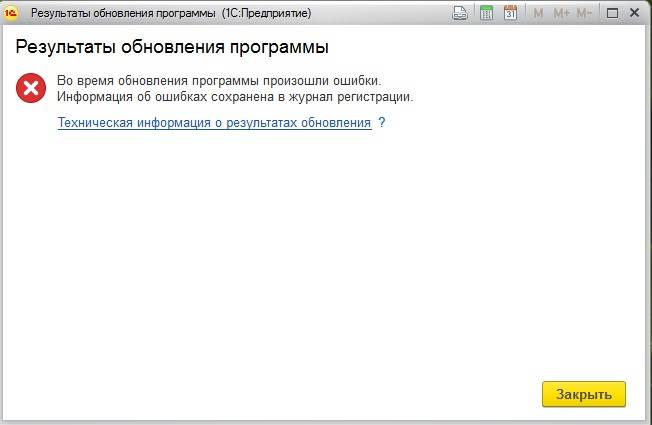 Одна из ошибок обновления программы
Одна из ошибок обновления программы
Отсутствует резервная копия
Первым делом перед внесением даже мелких изменений в конфигурацию базы данных немаловажно сделать резервное копирование. Так как решением большинства ошибок является откат до предыдущей версии, поэтому важно делать резервное копирование.
Администраторы нередко путают типовую конфигурацию с нетиповой, устанавливая обновления разного характера, тем самым работа базы будет серьезно нарушена.
Отсутствие уникальности кодов и номеров документов
Обратившись в техническую область базы данных возможно изменить коды, либо убрать галочку с проверки уникальности.
Обновляются формы, но не права пользователей. Это ошибка, о которой говорилось выше — не последовательное обновление всех релизов. И это еще меньшая из ошибок по этой причине. Случаются и более серьезные нарушения в базе данных.
Внимание! Во избежание вышеперечисленных ошибок, следует доверять вносить изменения специалистам. Они проведут тестирование программы, и при наличии ошибок, исправят их в этот же момент
Обновление платформы 1С розница и других подвидов базы будет происходить аналогичными способами.
Обновление конфигурации «1С»
- Возвращаемся в конфигуратор. Архив у вас уже создан, смело начинайте обновление «1С». Чтобы выполнить обновление конфигурации, выберите меню: «Конфигурация–Поддержка–Обновить конфигурацию» (рис.16);
Рис.16. Вид формы для обновления конфигурации «1С» - После выполненных действий появится следующее окно (рис.17)
Рис.17. Обновление «1С» - На этом этапе у вас есть два основных пути: в первом случае программа сама найдет актуальные обновления,
во втором – вы сначала скачиваете обновления с портала ИТС и, выбрав второй пункт, указываем файл
напрямую; - Нажмите «Далее» и из ранее созданной папки «1С», в которую вы распаковали обновление «1С»,
выберите один единственный доступный вам файл, путь к файлу показан на рисунке ниже
(рис.18).
У вас путь будет такой же, если вы создали папку «1С» в корневом разделе вашего диска С. Если нет,
то найдите папку, в которую вы распаковали архив обновления, в ней будет папка «1С», далее папка
Accounting, далее папка 3_0_108_31. В ней вы и найдете файл обновления 1cv8.cfu;
Рис.18. Выбор файла обновления «1С» - Нажмите «Готово». Отобразится информационное окно, нажмите «Продолжить обновление». Далее
программа покажет, с какого релиза и на какой она обновит конфигурацию. В нашем случае это:
релиз 3.0.105.45 на релиз 3.0.108.31. Жмем «ОК» (рис.19);
Рис.19. Обновление конфигурации «1С» - Начинается процесс обновления, в левом нижнем углу вы увидите статус обновления
(рис.20);
Рис.20. Статус обновления «1С» - Далее после загрузки данных в конфигурацию вам будет предложено обновить базу данных,
нажимаем «Да» (рис.21);
Рис.21. Сообщение конфигуратора о завершении обновления «1С» - Все это проходит в автоматическом режиме. Если в конфигурации нет никаких ошибок или дополнительных доработок (шаблонов, документов и др.),,
то обновление пройдет без проблем. Если что-то пойдет не так, программа после проверки напишет о возможных
ошибках;
Если ваша «1С» нетиповая (доработанная) и вы не уверены в том, как пройдет обновление «1С»,
рекомендуем обратиться за помощью в нашу компанию. Обновления «1С», настройка, доработка, исправление ошибок и другие
услуги возможны как удаленно, так и с выездом специалиста в ваш офис. Вам всегда будет оказана
быстрая и квалифицированная помощь и поддержка по любым техническим вопросам.
- В нашем случае проблем не возникло. Программа последний раз перед обновлением показывает,
какие разные изменения будут внесены в конфигурацию с этим релизом обновления (изменить это нельзя,
это информационное окно, также здесь будут показываться ошибки, если они есть). Нажимаем
«Принять» (рис.22);
Рис.22. Изменения в конфигурации при обновлении «1С»Бывает, что кнопка «Принять» недоступна для нажатия. В этом случае вам нужно обратиться
к программисту по «1С» организации. - После того, как программа закончит обновление, запускаем «1С» в режиме «Предприятие»
(рис.23);
Рис.23. Завершение обновления «1С» - Откроется программа «1С», подтверждаем легальность получения обновлений, установив галочку
(рис.24);
Рис.24. Установка галочек при обновлении «1С» - Программа продолжит в автоматическом режиме проводить обновление конфигурации. Ждем, когда
прогресс дойдет до 100%, программа откроет окна с информацией об обновлении. Этот тип процесс может
занять длительное время, это зависит от того, насколько много данных в конфигурации
(рис.25);
Рис.25. Обновление версии программы «1С» - На этом конфигурацию можно считать обновленной. Для просмотра информации о новой версии вызываем
справку о программе (рис.26);
Рис.26. Справка о программе «1С»
Что мы здесь видим? После надписи «Конфигурация» вы увидите название вашей конфигурации и релиз, который
сейчас установлен. В нашем случае это 3.0.108.31. В самом верху после надписи «1С:Предприятие» вы увидите
версию установленной платформы «1С». Платформу мы обновим далее.
Еще раз напомним, в версии 3.0 конфигурация «1С:Бухгалтерия» обновляется только последовательно. Это значит,
что с очень старого релиза приложения «перепрыгнуть» и обновить сразу на новый релиз не получится. Если в описании
конфигурации нет номера установленной у вас конфигурации, нужно будет скачивать требуемые обновления
последовательно. Следующий этап – обновление платформы «1С».